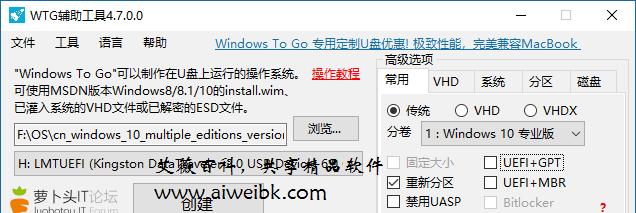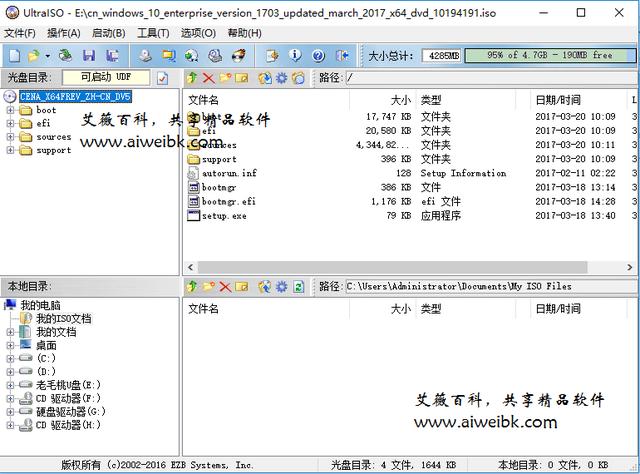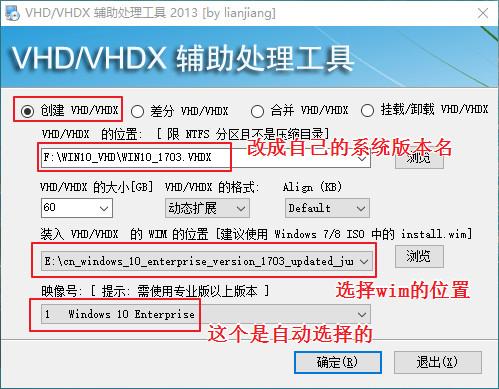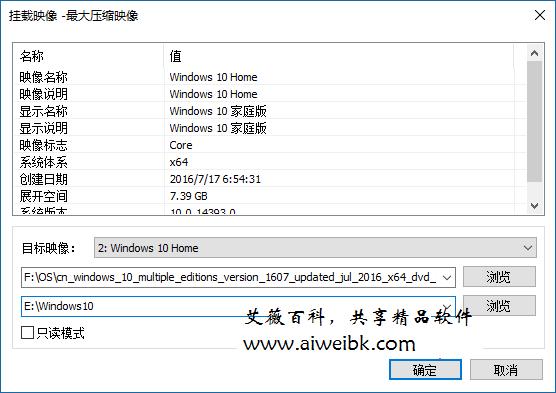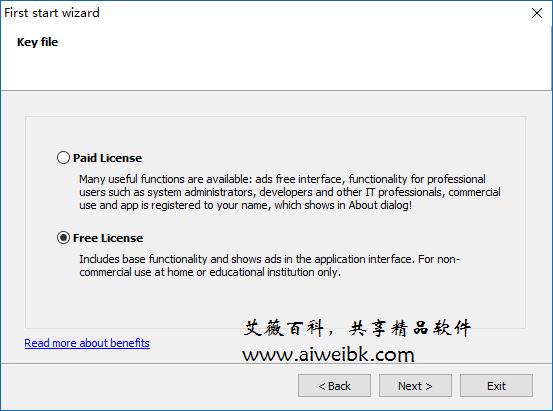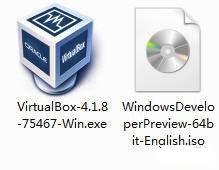我们已经知道Win10桌面版本就包括“家庭版(Home)、专业版(Pro)、企业版(Enterprise)、教育版(Education)、教育专业版(Education Pro)”五大版本,各版本的区别请看下面。那么在安装Win10操作系统的时候,我们就不得不准备多个不同版本的系统安装盘。如果能够制作一个N合一的多版本合一Win10系统安装盘,无疑就方便得多。
Win10家庭版(Win10 Home):面向消费者 PC 的版本,提供 PC、平板和二合一设备。对普通用户来讲,Win10家庭版就是最佳选择。包括全新的Windows通用应用商店、Microsoft Edge网页浏览器、Cortana个人助理、Continuum平板模式、Windows Hello生物识别等等。
Win10专业版(Win10 Pro):包含所有家庭版功能,定位于小型商业用户,可以帮助目标用户管理各种设备、应用以及保护敏感数据。其中,“用于商业的Windows更新”可以让IT管理员自主安排下属计算机安装更新的方式与时间。Win10专业版面向技术爱好者和企业/技术人员,内置一系列Win10增强的技术,包括组策略、Bitlocker驱动器加密、远程访问服务、域名连接,以及全新的Windows Update for Business。
Windows 10 移动版(Win10 Mobile):面向消费者的移动设备版本,提供智能手机和小平板设备。Windows10 Mobile并不等于Windows Phone,而是更大的集合。Windows10 Mobile是专为小型、移动、触摸类产品设计,带来优秀的用户体验,包括智能手机和小尺寸平板。
Win10企业版(Win10 Enterprise):定位于大中型企业,提供更大的安全性和操控性。该版本提供给批量许可用户。最重要的一点是,它将为部署“关键任务”的机器提供接入长期服务分支的选项。
Win10企业版包括Win10专业版的所有功能,另外为了满足企业的需求,企业版还将增加PC管理和部署,先进的安全性,虚拟化等功能。
Windows 10 教育版(Win10 Education):基于企业版,提供了学校环境的系统,可以通过教育批量授权获得,或从家庭版、Pro 版升级。
Windows 10 教育专业版(Education Pro):这是Win10一周年更新发布时微软新增的Win10版本,Win10专业教育版更像是 Win10 企业版,该版本将针对学校提供定制化设置,比如配置学校 PC、测验、Device Guard、Credential Guard、支持关闭小娜语音助手等,拥有所有Win10专业版的安全特性,以及新的 Windows Defender 高级威胁保护服务等。学校可以购买预装Win10教育专业版的PC设备,也可以从Win10专业版升级到Win10教育专业版。
Win10移动企业版(Win10 Mobile Enterprise):定位于需要管理大量Win10移动设备的企业。该版本也通过批量许可方式授权,并且增加了新的安全管理选项,允许用户控制系统更新过程。
Win10物联网核心版(Win10 IoT Core):定位于小型、低成本设备,专注物联网。
下面麦田一棵葱就来分享一下如何自己动手打造Win10多合一安装盘,并且还能进行一些进行一些个性化定制:删除内置应用、集成.NET Framework 3.5和最新的Windows更新(系统补丁)等。
步骤一:下载Dism++软件和Win10 ISO镜像
麦田一棵葱之前已经多次提到过强大的Dism可视化工具Dism++,可以让系统菜鸟轻松使用Dism映像服务和管理部署工具。
下载地址:
Win10 ISO镜像建议下载Win10 Home家庭版,以作为制作多合一系统安装盘的母版,在它的基础上再集成其他版本。但是通常我们能够下载到的都是“家庭版 + 专业版”二合一版本,用这个也可以。
Windows 10企业版/专业版/家庭版/教育版等诸多版本简介+官方原版下载
步骤二:使用Dism++挂载映像
首先把Win10 ISO镜像解压备用,有其他教程说直接用虚拟光驱装载ISO镜像使用,这是不行的,原因后面会提到。
点击“文件 - 挂载映像”打开“挂载映像 -最大压缩映像”窗口。如图:
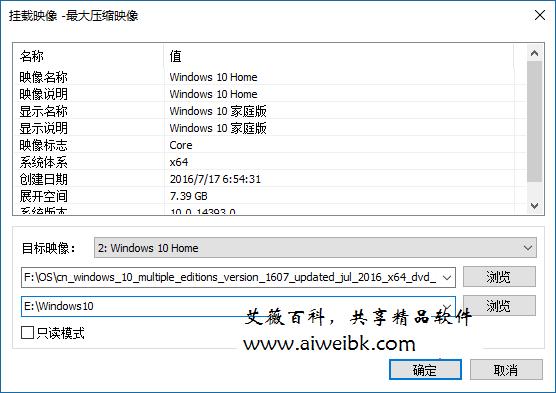
首先点击第一个“浏览”按钮找到你解压好的Win10安装文件包下的 sourcesinstall.wim映像文件。
然后在目标映像中选择“Windows 10 Home”;
然后点击第二个“浏览”按钮指定挂载映像的保存位置(例如E:Windows10 ),需提前创建好该文件夹。
注意:左下角有个“只读模式”选择项,不能勾选它,否则后面集成其他版本时就会提示映像为只读模式无法继续。而如果你前面是选择的虚拟光驱装载的ISO镜像下的install.wim映像,此处就会默认勾选“只读模式”,并且不可取消。
步骤三:使用Dism++定制映像
Dism++挂载Win10 Home映像以后,点击屏幕中央的“打开会话”,在窗口左侧就会显示工具栏。我们可以对Windows10映像根据需要进行一些定制:
1. 删除内置应用
与其等到Win10系统安装完成以后再卸载其内置应用,不如在安装前就对其动刀删除内置应用。
选择“Appx管理”,就会显示所有的Win10系统内置应用。如图:
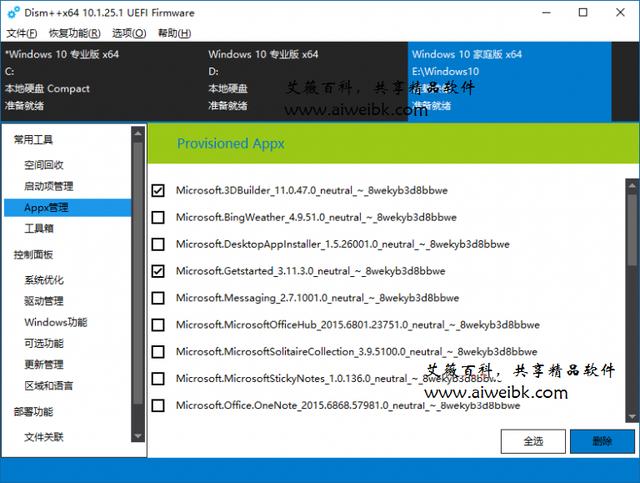
勾选想要删除的应用,然后点击“删除”按钮即可。
2. 安装.NET Framework 3.5
.NET Framework 3.5是许多游戏和软件正常运行的基础框架,虽然在Windows10安装完成以后离线安装.NET Framework 3.5并不算麻烦,但毕竟不如让其集成在系统盘中,在安装系统时直接安装省事。
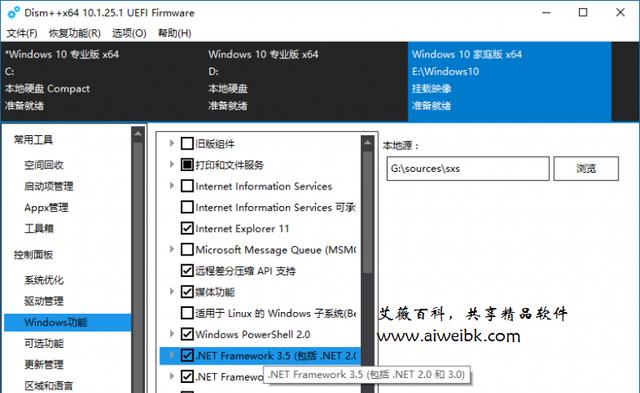
选择“Windows功能”,在窗口最右侧的“本地源”会自动找到Win10安装文件包的sourcessxs路径,在中间的窗口中勾选“.NET Framework 3.5”,最后点击“应用”按钮即可。
3.集成最新的系统补丁
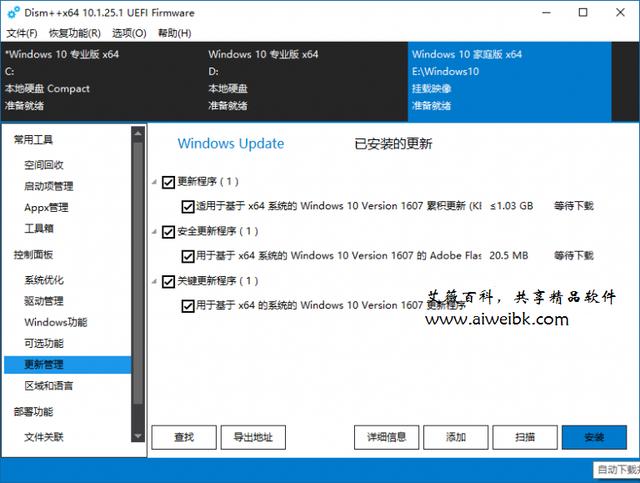
选择“更新管理”,点击“扫描”按钮,稍等片刻就显示扫描出的最新Windows更新,选择想要安装的更新,点击“安装”按钮即可。这样Win10系统安装完成以后,即已安装了最新的Windows更新(打好了系统补丁)。
步骤四:保存定制好的映像并卸载映像
点击“文件 - 另存为映像”,把定制好的Win10家庭版映像保存到某个位置,并取一个容易识别的名称,例如 F:Core.wim 。
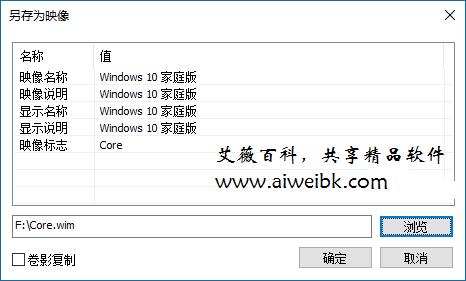
然后点击“文件 - 卸载映像”把已挂载的映像卸载掉。
步骤五:查询可升级的版本
使用Dism++挂载刚才保存的Core.wim映像,挂载目录依然可用 E:Windows10 。
注意:挂载以后不要“打开会话”。
然后以管理员身份运行命令提示符,运行以下命令:
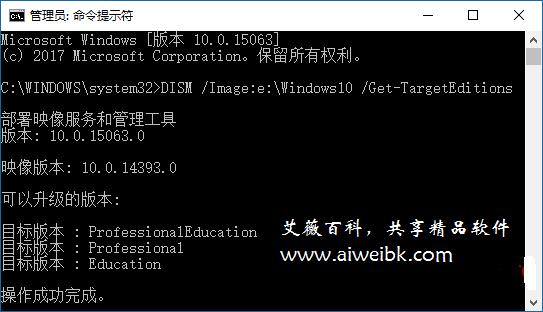
该命令可检测当前Win10版本可以升级的版本。截图显示麦田一棵葱-52maicong.com 的这个Win10家庭版可以升级至三个版本:Professional Education(教育专业版)、Professional(专业版)、Education(教育版)。
步骤六:升级当前版本到目标版本
根据想要升级的版本,运行相应的命令:
Win10教育版:
Win10专业版:
Win10企业版:
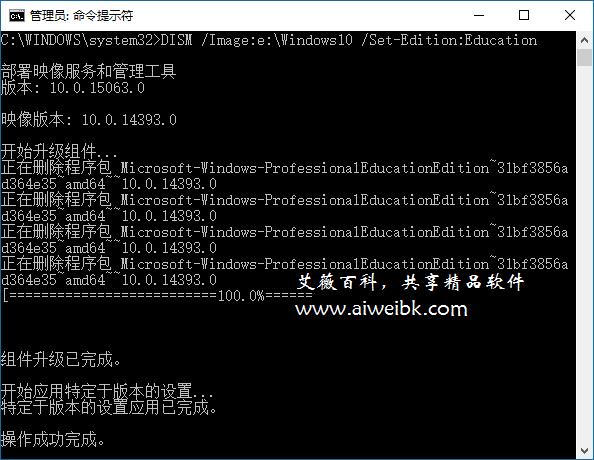
麦田一棵葱-52maicong.com这里演示的是升级Win10教育版。等待操作完成。
步骤七:将升级的版本集成到当前映像中
运行以下命令把升级到的版本集成到Core.wim映像中。
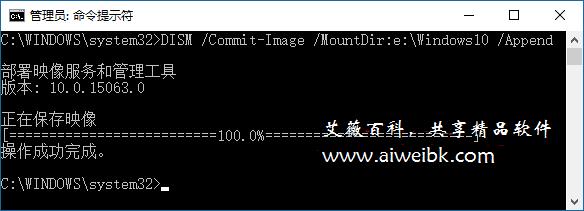
等待操作完成。
注意:如果你想升级并集成多个Win10版本,需要重复操作步骤五和步骤六。
步骤八:保存集成多个版本的映像
运行以下命令:

等待操作完成。
步骤九:编辑映像修改各版本名称
点击Dism++的“文件”菜单,选择“打开映像文件”,打开 F:Core.wim 映像文件。如图:
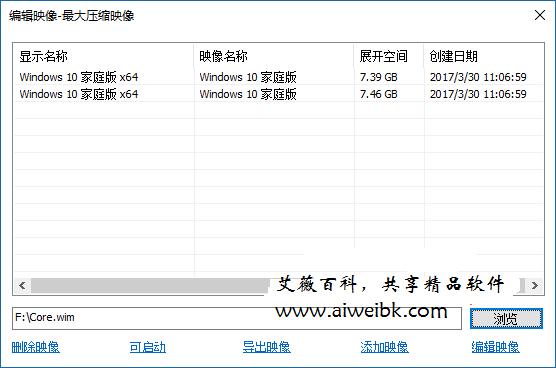
你会发现显示的映像名称两个都是Windows10家庭版,可是明明第二个应该是麦田一棵葱刚刚升级后集成进去的Win10教育版啊?
如果你升级和集成了多个Win10版本,你会发现多个映像名称都是Windows10家庭版,所以你需要记住你升级和集成不同Win10版本的顺序。
这就需要你再手动修改映像名称、映像标志等信息。方法是:
选中想修改的映像,点击右下角的“编辑映像”打开编辑窗口。如图:
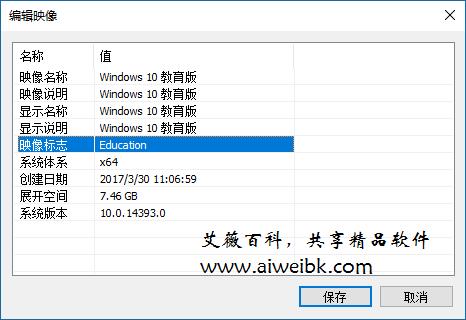
双击映像名称、映像标志后面的值,就会变成可编辑状态,输入正确的名称即可。最后点击“保存”,你就会发现映像信息已经被修改。
步骤十:用多合一映像重新制作成Win10 ISO镜像
把Core.wim重命名为install.wim,然后替换之前解压的Win10安装文件包sources目录下的同名映像文件。然后使用UltraISO等光盘映像制作工具把整个Win10安装文件夹包制作成ISO镜像并刻盘即可。
这样,一个集成了多个Win10版本的N合一Win10系统安装盘就制作成功了。
Win10家庭版(Win10 Home):面向消费者 PC 的版本,提供 PC、平板和二合一设备。对普通用户来讲,Win10家庭版就是最佳选择。包括全新的Windows通用应用商店、Microsoft Edge网页浏览器、Cortana个人助理、Continuum平板模式、Windows Hello生物识别等等。
Win10专业版(Win10 Pro):包含所有家庭版功能,定位于小型商业用户,可以帮助目标用户管理各种设备、应用以及保护敏感数据。其中,“用于商业的Windows更新”可以让IT管理员自主安排下属计算机安装更新的方式与时间。Win10专业版面向技术爱好者和企业/技术人员,内置一系列Win10增强的技术,包括组策略、Bitlocker驱动器加密、远程访问服务、域名连接,以及全新的Windows Update for Business。
Windows 10 移动版(Win10 Mobile):面向消费者的移动设备版本,提供智能手机和小平板设备。Windows10 Mobile并不等于Windows Phone,而是更大的集合。Windows10 Mobile是专为小型、移动、触摸类产品设计,带来优秀的用户体验,包括智能手机和小尺寸平板。
Win10企业版(Win10 Enterprise):定位于大中型企业,提供更大的安全性和操控性。该版本提供给批量许可用户。最重要的一点是,它将为部署“关键任务”的机器提供接入长期服务分支的选项。
Win10企业版包括Win10专业版的所有功能,另外为了满足企业的需求,企业版还将增加PC管理和部署,先进的安全性,虚拟化等功能。
- Windows To Go:让企业用户获得“Bring Your Own PC”的体验,用户通过USB存储设备中实现携带/运行Win10,让系统、应用、数据等随身而动。
- DirectAccess:让企业用户可远程登录企业内网而无需VPN,并帮助管理员维护计算机,实现软件更新等操作。
- BranchCache:允许用户通过中央服务器缓存文件、网页和其他内容,避免频繁重复的下载。
- AppLocker:通过限制用户组被允许运行的文件和应用来解决问题。
- Long Term Servicing Branch:允许用户仅接受安全更新。不接受任何功能更新。
- Device Guard:帮助用户抵御日益增长的针对设备、身份、应用和敏感信息等的安全威胁
Windows 10 教育版(Win10 Education):基于企业版,提供了学校环境的系统,可以通过教育批量授权获得,或从家庭版、Pro 版升级。
Windows 10 教育专业版(Education Pro):这是Win10一周年更新发布时微软新增的Win10版本,Win10专业教育版更像是 Win10 企业版,该版本将针对学校提供定制化设置,比如配置学校 PC、测验、Device Guard、Credential Guard、支持关闭小娜语音助手等,拥有所有Win10专业版的安全特性,以及新的 Windows Defender 高级威胁保护服务等。学校可以购买预装Win10教育专业版的PC设备,也可以从Win10专业版升级到Win10教育专业版。
Win10移动企业版(Win10 Mobile Enterprise):定位于需要管理大量Win10移动设备的企业。该版本也通过批量许可方式授权,并且增加了新的安全管理选项,允许用户控制系统更新过程。
Win10物联网核心版(Win10 IoT Core):定位于小型、低成本设备,专注物联网。
下面麦田一棵葱就来分享一下如何自己动手打造Win10多合一安装盘,并且还能进行一些进行一些个性化定制:删除内置应用、集成.NET Framework 3.5和最新的Windows更新(系统补丁)等。
步骤一:下载Dism++软件和Win10 ISO镜像
麦田一棵葱之前已经多次提到过强大的Dism可视化工具Dism++,可以让系统菜鸟轻松使用Dism映像服务和管理部署工具。
下载地址:
Win10 ISO镜像建议下载Win10 Home家庭版,以作为制作多合一系统安装盘的母版,在它的基础上再集成其他版本。但是通常我们能够下载到的都是“家庭版 + 专业版”二合一版本,用这个也可以。
Windows 10企业版/专业版/家庭版/教育版等诸多版本简介+官方原版下载
步骤二:使用Dism++挂载映像
首先把Win10 ISO镜像解压备用,有其他教程说直接用虚拟光驱装载ISO镜像使用,这是不行的,原因后面会提到。
点击“文件 - 挂载映像”打开“挂载映像 -最大压缩映像”窗口。如图:
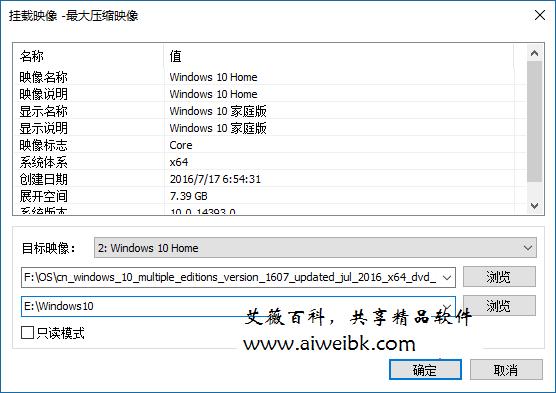
首先点击第一个“浏览”按钮找到你解压好的Win10安装文件包下的 sourcesinstall.wim映像文件。
然后在目标映像中选择“Windows 10 Home”;
然后点击第二个“浏览”按钮指定挂载映像的保存位置(例如E:Windows10 ),需提前创建好该文件夹。
注意:左下角有个“只读模式”选择项,不能勾选它,否则后面集成其他版本时就会提示映像为只读模式无法继续。而如果你前面是选择的虚拟光驱装载的ISO镜像下的install.wim映像,此处就会默认勾选“只读模式”,并且不可取消。
步骤三:使用Dism++定制映像
Dism++挂载Win10 Home映像以后,点击屏幕中央的“打开会话”,在窗口左侧就会显示工具栏。我们可以对Windows10映像根据需要进行一些定制:
1. 删除内置应用
与其等到Win10系统安装完成以后再卸载其内置应用,不如在安装前就对其动刀删除内置应用。
选择“Appx管理”,就会显示所有的Win10系统内置应用。如图:
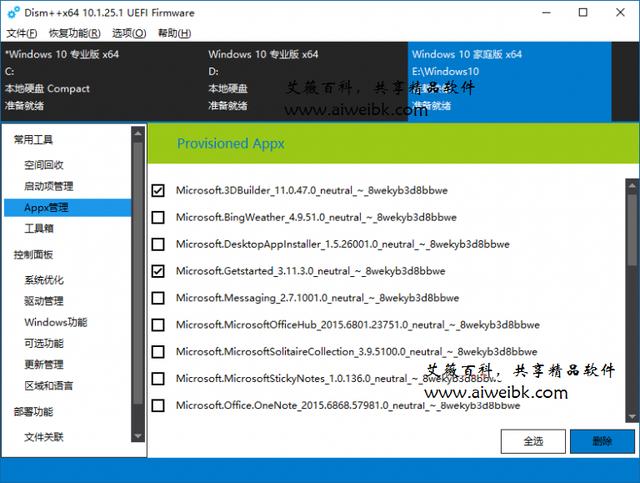
勾选想要删除的应用,然后点击“删除”按钮即可。
2. 安装.NET Framework 3.5
.NET Framework 3.5是许多游戏和软件正常运行的基础框架,虽然在Windows10安装完成以后离线安装.NET Framework 3.5并不算麻烦,但毕竟不如让其集成在系统盘中,在安装系统时直接安装省事。
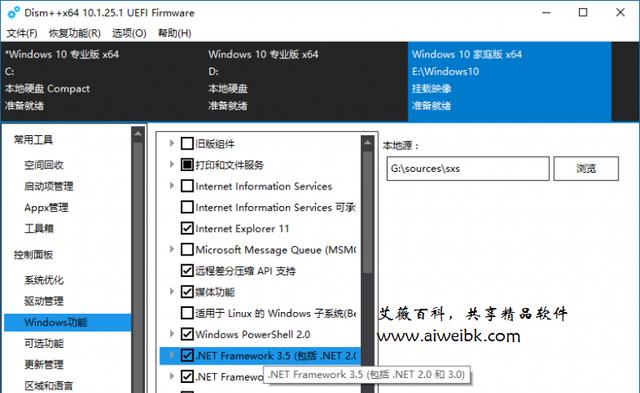
选择“Windows功能”,在窗口最右侧的“本地源”会自动找到Win10安装文件包的sourcessxs路径,在中间的窗口中勾选“.NET Framework 3.5”,最后点击“应用”按钮即可。
3.集成最新的系统补丁
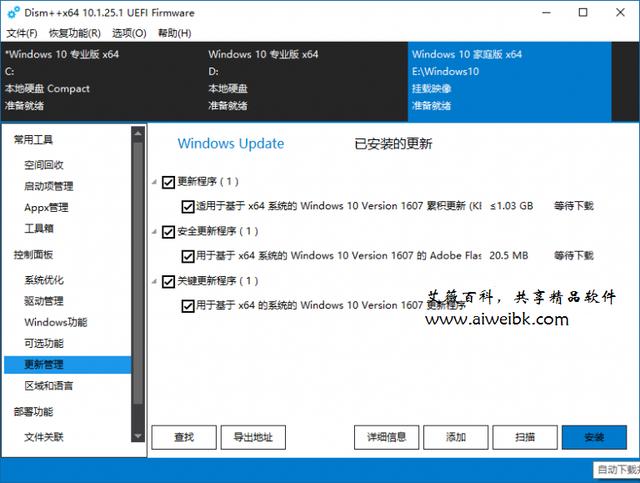
选择“更新管理”,点击“扫描”按钮,稍等片刻就显示扫描出的最新Windows更新,选择想要安装的更新,点击“安装”按钮即可。这样Win10系统安装完成以后,即已安装了最新的Windows更新(打好了系统补丁)。
步骤四:保存定制好的映像并卸载映像
点击“文件 - 另存为映像”,把定制好的Win10家庭版映像保存到某个位置,并取一个容易识别的名称,例如 F:Core.wim 。
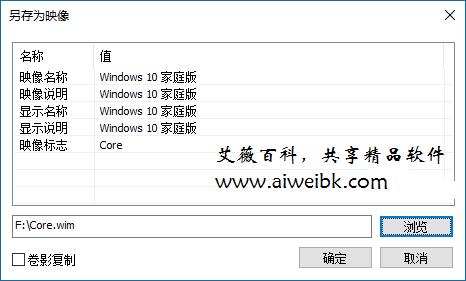
然后点击“文件 - 卸载映像”把已挂载的映像卸载掉。
步骤五:查询可升级的版本
使用Dism++挂载刚才保存的Core.wim映像,挂载目录依然可用 E:Windows10 。
注意:挂载以后不要“打开会话”。
然后以管理员身份运行命令提示符,运行以下命令:
DISM /Image:e:Windows10 /Get-TargetEditions
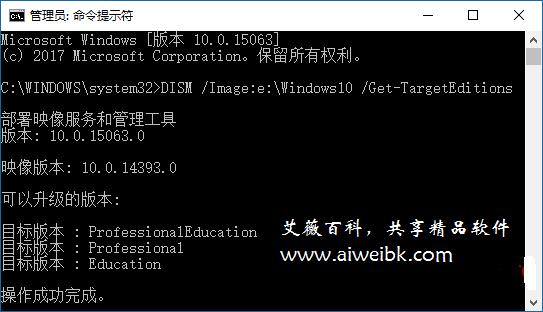
该命令可检测当前Win10版本可以升级的版本。截图显示麦田一棵葱-52maicong.com 的这个Win10家庭版可以升级至三个版本:Professional Education(教育专业版)、Professional(专业版)、Education(教育版)。
步骤六:升级当前版本到目标版本
根据想要升级的版本,运行相应的命令:
Win10教育版:
DISM /Image:e:Windows10 /Set-Edition:Education
Win10专业版:
DISM /Image:e:Windows10 /Set-Edition:Professional
Win10企业版:
DISM /Image:e:Windows10 /Set-Edition:Enterprise
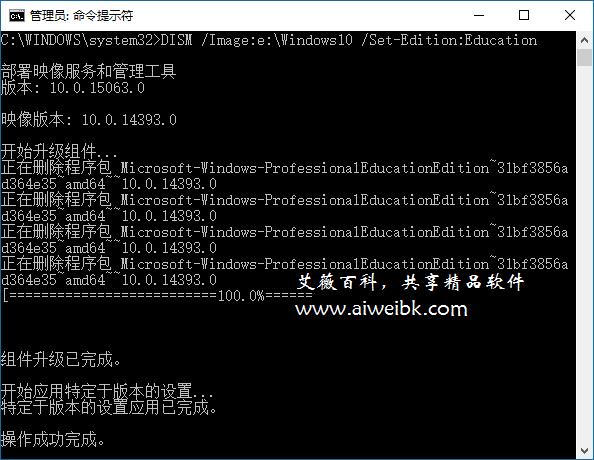
麦田一棵葱-52maicong.com这里演示的是升级Win10教育版。等待操作完成。
步骤七:将升级的版本集成到当前映像中
运行以下命令把升级到的版本集成到Core.wim映像中。
DISM /Commit-Image /MountDir:e:Windows10 /Append
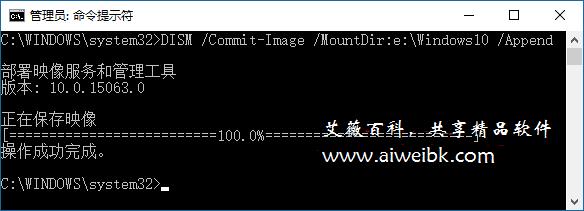
等待操作完成。
注意:如果你想升级并集成多个Win10版本,需要重复操作步骤五和步骤六。
步骤八:保存集成多个版本的映像
运行以下命令:
DISM /Unmount-Image /MountDir:e:Windows10 /Discard

等待操作完成。
步骤九:编辑映像修改各版本名称
点击Dism++的“文件”菜单,选择“打开映像文件”,打开 F:Core.wim 映像文件。如图:
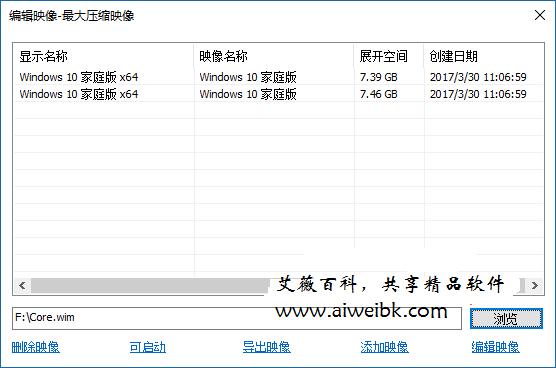
你会发现显示的映像名称两个都是Windows10家庭版,可是明明第二个应该是麦田一棵葱刚刚升级后集成进去的Win10教育版啊?
如果你升级和集成了多个Win10版本,你会发现多个映像名称都是Windows10家庭版,所以你需要记住你升级和集成不同Win10版本的顺序。
这就需要你再手动修改映像名称、映像标志等信息。方法是:
选中想修改的映像,点击右下角的“编辑映像”打开编辑窗口。如图:
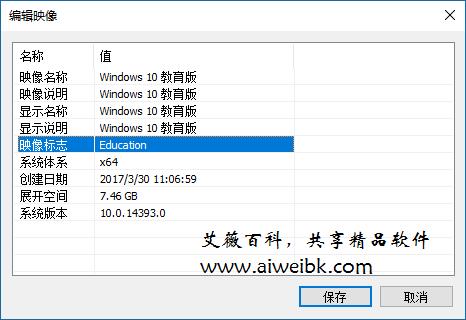
双击映像名称、映像标志后面的值,就会变成可编辑状态,输入正确的名称即可。最后点击“保存”,你就会发现映像信息已经被修改。
步骤十:用多合一映像重新制作成Win10 ISO镜像
把Core.wim重命名为install.wim,然后替换之前解压的Win10安装文件包sources目录下的同名映像文件。然后使用UltraISO等光盘映像制作工具把整个Win10安装文件夹包制作成ISO镜像并刻盘即可。
这样,一个集成了多个Win10版本的N合一Win10系统安装盘就制作成功了。